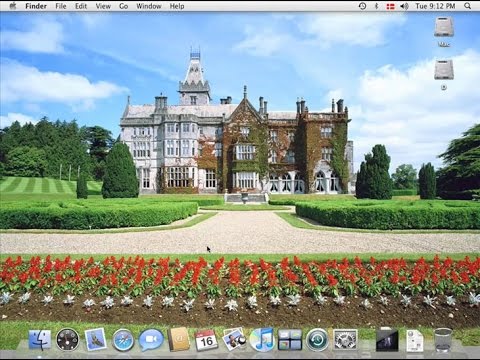کپی و جایگذاری متن یا اشیا on در رایانه های اپل از سناریوی غیرمعمولی برای کاربران ویندوز پیروی می کند ، زیرا سیستم عامل Mac که روی آنها نصب شده دارای ویژگی های خاص خود است.

دستورالعمل ها
مرحله 1
برای کپی کردن یک شی در سیستم عامل Mac ، کلید را در این موقعیت برای مدتی فشار دهید و نگه دارید تا یک منوی زمینه ظاهر شود ، که در آن لیستی از دستورات در دسترس است ، از جمله دستورات مربوط به کپی کردن داده ها یا متن. در نسخه های انگلیسی سیستم عامل Mac ، این ویژگی را کپی می نامند.
گام 2
با صفحه کلید رایانه خود آشنا شوید. لطفاً توجه داشته باشید که تمام دستورات اساسی برای دستیابی به توابع ویرایش متن و انجام وظایف با فایلها که از طریق صفحه کلید کار می کنند ، نه تنها برای Windows ، بلکه برای Mac نیز در دسترس هستند. با این حال ، کلید Ctrl که در صورت فشردن با ترکیب دیگران ، عملکردهای خاصی را انجام می دهد ، در iMac با کلید Command جایگزین شده است ، یا همانطور که به اختصار Cmnd نیز شناخته می شود. هنگامی که همراه با C یا V استفاده می شود ، عملکردهای کپی و چسباندن اشیا or یا متن را انجام می دهد ، دقیقاً مانند ویندوز.
مرحله 3
برای راه اندازی منوی زمینه شی یا متن انتخاب شده در سیستم عامل Macintosh ، دکمه سمت چپ ماوس را به همراه Cmnd پایین نگه دارید ، در لیست ظاهر شده ، کپی دستور را انتخاب کنید ، برش دهید ، جایگزین شوید و غیره. تمام توابع در اینجا مشابه ویندوز است. کلید Cmnd در iMac نیز می تواند به جای یک برچسب با نام ، به شکل یک نماد باشد.
مرحله 4
دستورالعمل های استفاده از سیستم عامل Macintosh را با دقت قبل از شروع کار با آن مطالعه کنید ، زیرا ، علی رغم شباهت عملکردهای اساسی با سیستم عامل ویندوز ، بسیاری از میانبرهای صفحه کلید دارای اهداف کاملاً متفاوت و گاه متضادی هستند ، بدون ذکر سازمان خود سیستم فایل و عملکرد برنامه ها. انتقال سریع از یک سیستم عامل به سیستم عامل دیگر حتی برای کاربران با اعتماد به نفس کامپیوتر بسیار دشوار است. شما می توانید دستورالعمل های مربوط به نحوه استفاده از توابع Macintosh را در تورنت های مختلف و سایت های پشتیبانی نرم افزار Mac پیدا کنید.